Thông tin liên hệ
- 036.686.3943
- admin@nguoicodonvn2008.info

Việc máy tính Windows khởi chạy các ứng dụng ngẫu nhiên khi khởi động, chuyển đổi kết nối mạng, khóa màn hình sau khi không hoạt động trong thời gian ngắn, v.v... làm nhiều người thấy khó chịu. Hãy thực hiện các thay đổi sau để làm việc hiệu quả hơn!
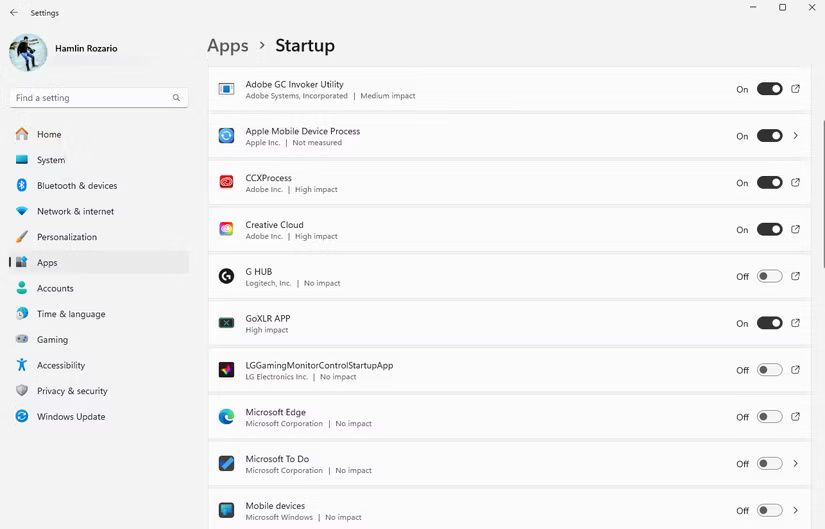
Máy tính sẽ mất rất nhiều thời gian để khởi động vì Windows tự khởi chạy rất nhiều ứng dụng không cần thiết mỗi khi bạn bật máy. Trong khi một số ứng dụng là thiết yếu, thì hầu hết là các ứng dụng mà bạn hiếm khi sử dụng. Chúng làm chậm quá trình khởi động và tấn công bạn bằng các cửa sổ pop-up gây khó chịu mà bạn phải đóng mỗi lần khởi động.
Để khắc phục điều này, hãy xóa tất cả các ứng dụng không cần thiết khỏi danh sách khởi động, chỉ giữ lại một số ứng dụng quan trọng!
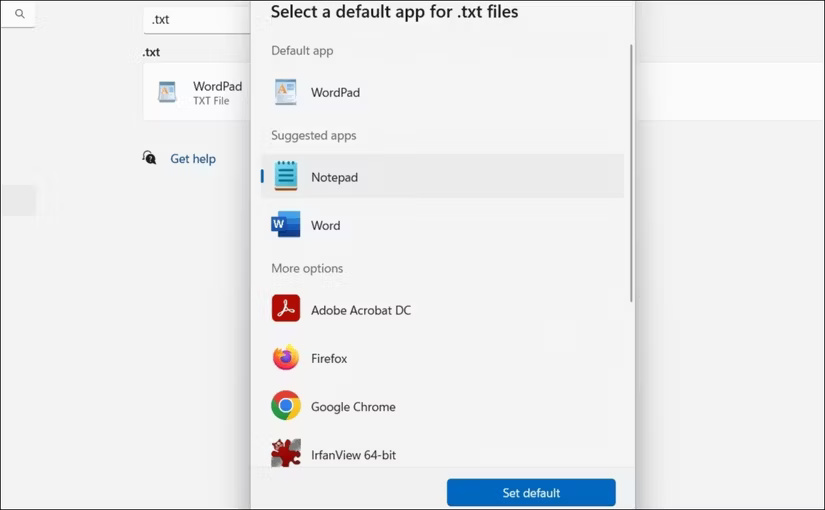
Máy tính sẽ làm bạn phát bực nếu liên tục mở file và tác vụ trong các ứng dụng ngẫu nhiên thay vì những ứng dụng bạn thích. Máy tính thường mở hình ảnh bằng Paint và PDF bằng Microsoft Edge, tự quyết định ứng dụng nào sẽ sử dụng cho liên kết web, nhạc, video, v.v... Một phần là do lỗi của bạn vì dựa vào cài đặt mặc định.
Hãy chọn ứng dụng mặc định ưa thích cho từng loại file để khắc phục sự cố này.
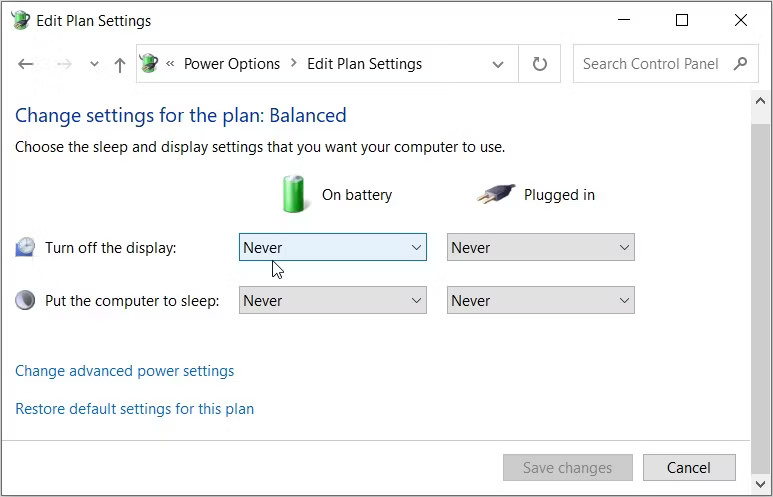
Trước đây, chỉ cần vài phút không hoạt động là đủ để laptop tự khóa, đây là một trong những sự cố khó chịu nhất mà bạn gặp phải. Khi làm việc trên một file quan trọng mà không di chuyển chuột, màn hình thường bị khóa, buộc bạn phải đăng nhập lại nhiều lần trong ngày. Ngay cả việc rời đi trong chốc lát cũng không thoát khỏi kiếp bạn.
Để khắc phục điều này, hãy điều chỉnh cài đặt thời gian chờ màn hình khóa, cho bạn nhiều thời gian hơn trước khi PC bị khóa.
Bạn đã bao giờ mở menu Start và thấy các ứng dụng mà mình chưa bao giờ cài đặt được ghim ở đó, để chúng bắt đầu tải xuống khi nhấp vào chưa? Tương tự như vậy, bạn đã thấy các file đã tạo/tải xuống gần đây hoặc các ứng dụng đã cài đặt trong phần Recommended chưa? Các tính năng này từng làm lộn xộn menu Start, khiến bạn khó tìm thấy các ứng dụng mình cần.
Để ngăn nội dung xuất hiện trong phần đề xuất, hãy vào Settings > Personalization > Start và tắt tất cả các nút chuyển đổi.
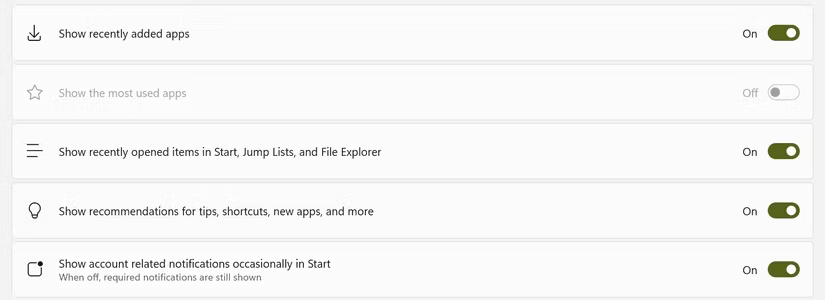
Sau đó, bỏ ghim các ứng dụng được đề xuất. Nhấp chuột phải vào ứng dụng và chọn Unpin from Start. Bạn có thể làm tương tự để giữ cho menu Start không có các ứng dụng không cần thiết.
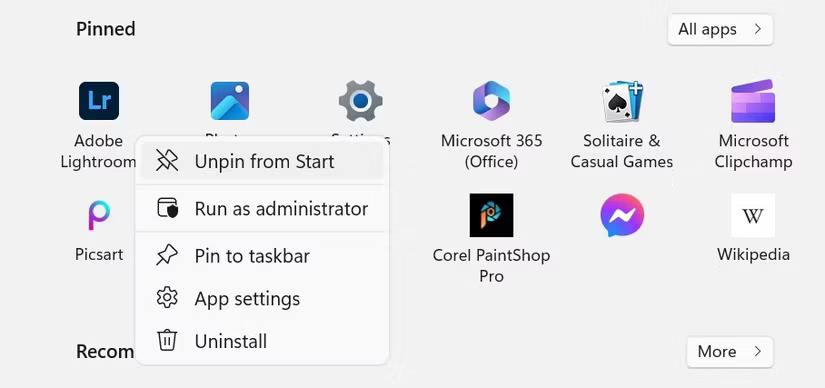
Theo mặc định, Windows liên tục tìm kiếm các kết nối mạng khác, ngay cả khi được kết nối với một mạng cụ thể. Nếu có mạng có mức độ ưu tiên cao hơn, mạng đó sẽ tự động chuyển đổi, ngắt kết nối khỏi mạng hiện tại. Điều này thường gây ra sự gián đoạn thường xuyên cho bạn trong các phiên chơi game, ảnh hưởng đến những cuộc gọi và truyền file.
Để khắc phục sự cố này, hãy chọn kết nối Wi-Fi ưa thích của mình và tắt tùy chọn cho phép Windows tìm kiếm các mạng khác trong thuộc tính kết nối.
User Account Control (UAC) được thiết kế để bảo vệ hệ điều hành khỏi những thay đổi trái phép và phần mềm độc hại. Tuy nhiên, thật khó chịu vì nó thường nhắc bạn cho phép bất cứ khi nào muốn cài đặt hoặc sửa đổi phần mềm. Mặc dù tính năng này quan trọng đối với bảo mật, nhưng sự gián đoạn lại quá thường xuyên.
Để làm cho tính năng này bớt khó chịu hơn, hãy điều chỉnh cài đặt UAC từ Always notify thành Notify me only when apps try to make changes to my computer.
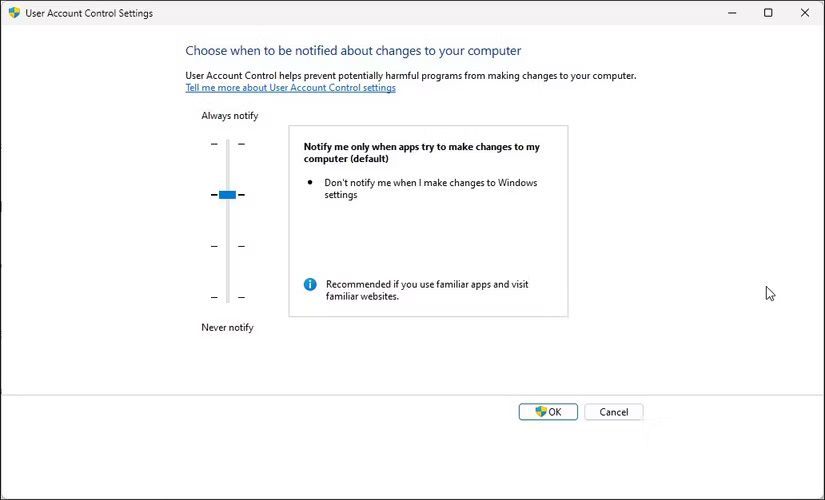
Menu ngữ cảnh nhấp chuột phải của nhiều người là sự kết hợp hỗn loạn của các tùy chọn không sử dụng trong hầu hết thời gian. Những mục nhập bổ sung này làm cho menu dài hơn, chôn vùi các tùy chọn hữu ích và khiến việc tìm chúng trở nên khó khăn nếu không cuộn. Thật bực mình vì ngay từ đầu bạn không hề có ý định đưa những tùy chọn đó vào đó.
Để khắc phục sự phiền toái này, hãy đơn giản hóa menu ngữ cảnh bằng cách xóa các mục không sử dụng và tắt các tùy chọn không cần thiết. Sau đó, nó sẽ ngắn gọn hơn nhiều và dễ điều hướng hơn.
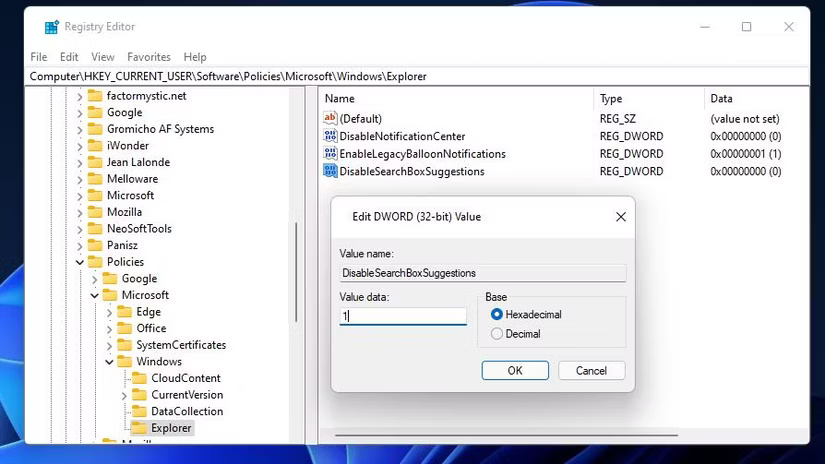
Bạn có thể đã nhận thấy rằng Windows hiển thị kết quả tìm kiếm Bing trong menu Start, ngay cả khi tìm kiếm file hoặc ứng dụng cục bộ. Các đề xuất trực tuyến này làm lộn xộn kết quả và làm chậm quá trình tìm kiếm. Tệ hơn nữa, trước đây nó tạo ra ấn tượng rằng bạn có file hoặc ứng dụng cục bộ, nhưng khi nhấp vào đó, một trang web lại mở ra.
Để loại bỏ sự phiền toái này, hãy vô hiệu hóa các đề xuất tìm kiếm trên web trong menu Start.
Nguồn tin: Quantrimang.com:
Ý kiến bạn đọc
Những tin mới hơn
Những tin cũ hơn
 Mưa trên tóc em
Mưa trên tóc em
 7 hiểu nhầm phổ biến nhất về VPN
7 hiểu nhầm phổ biến nhất về VPN
 Icon trong CSS
Icon trong CSS
 Cách sử dụng VPN trên trình duyệt Opera
Cách sử dụng VPN trên trình duyệt Opera
 Hướng dẫn cài đặt macOS trên Windows 11
Hướng dẫn cài đặt macOS trên Windows 11
 Cách chỉnh sửa tệp hosts trên Windows 10 và Windows 11 để chặn trang web
Cách chỉnh sửa tệp hosts trên Windows 10 và Windows 11 để chặn trang web
 WYSIWYG là gì? Top trình soạn thảo WYSIWYG tốt nhất
WYSIWYG là gì? Top trình soạn thảo WYSIWYG tốt nhất
 Cách kiểm tra và bật Secure Boot trên Windows 10/11
Cách kiểm tra và bật Secure Boot trên Windows 10/11
 Quên Linux Mint đi! Zorin OS mới là giải pháp thay thế Windows mà bạn cần!
Quên Linux Mint đi! Zorin OS mới là giải pháp thay thế Windows mà bạn cần!
 Càng xa càng nhớ anh thêm
Càng xa càng nhớ anh thêm
 Cách bật xác thực hai yếu tố trên Firefox
Cách bật xác thực hai yếu tố trên Firefox
 Cách giãn dòng trong Word 2016, 2019, 2010, 2007, 2013
Cách giãn dòng trong Word 2016, 2019, 2010, 2007, 2013
 Hướng dẫn đọc to văn bản trên Windows 11
Hướng dẫn đọc to văn bản trên Windows 11
 Tại sao bất kỳ ai sử dụng Windows Terminal đều nên sử dụng itmux?
Tại sao bất kỳ ai sử dụng Windows Terminal đều nên sử dụng itmux?
 Hướng dẫn dùng Narrator trên Windows 11
Hướng dẫn dùng Narrator trên Windows 11
 Những lời xin lỗi chân thành nhất
Những lời xin lỗi chân thành nhất
 4 cách xóa lịch sử bảo vệ của Windows Defender
4 cách xóa lịch sử bảo vệ của Windows Defender
 Sự thay thế tốt nhất cho Windows 10 không phải là Linux mà là Tiny11 25H2
Sự thay thế tốt nhất cho Windows 10 không phải là Linux mà là Tiny11 25H2
 6 lý do nên rời bỏ Windows
6 lý do nên rời bỏ Windows
 999+ cap hay về thứ 7, stt thứ 7 vui vẻ, chào thứ 7
999+ cap hay về thứ 7, stt thứ 7 vui vẻ, chào thứ 7
